腾讯电脑管家为游戏加速的操作教程
时间:2022-10-26 16:44
相信许多伙伴还不了解腾讯电脑管家怎样为游戏加速的简单操作,不过没关系,下面就分享了腾讯电脑管家为游戏加速的操作方法,希望感兴趣的朋友都来共同学习哦。
腾讯电脑管家为游戏加速的操作教程

我们先打开腾讯电脑管家

然后我们点击第一行的【游戏加速】,默认显示内存清理选项,可以勾选要清理内容的应用程序
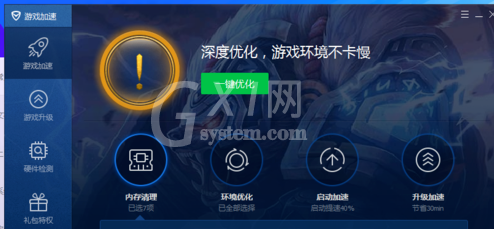
这时我们点击【环境优化】,勾选要优化的环境选项
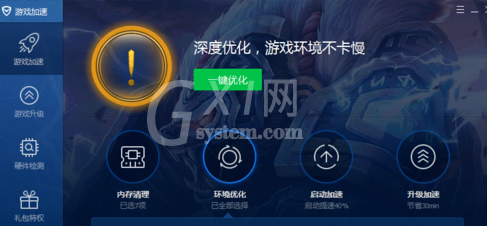
接着我们选择【启动加速】,显示支持启动加速的游戏
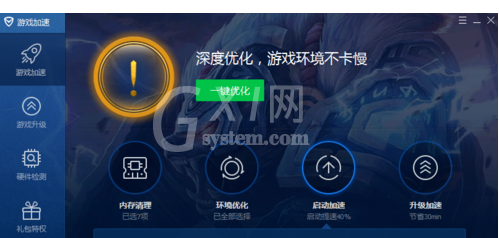
再点击【升级加速】, 显示支持升级加速的游戏设置选项后,点击【一键优化】,系统进行自动的游戏环境优化优化完成后,显示优化结果
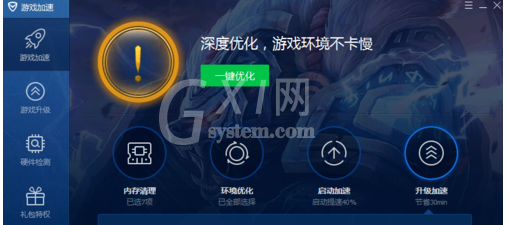
这时我们设置选项后,点击【一键优化】,系统进行自动的游戏环境优化
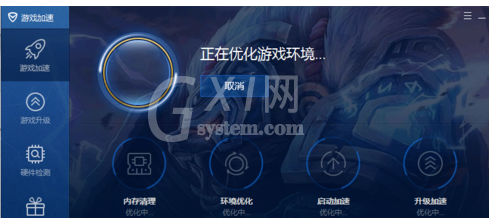
最后我们优化完成后,显示优化结果
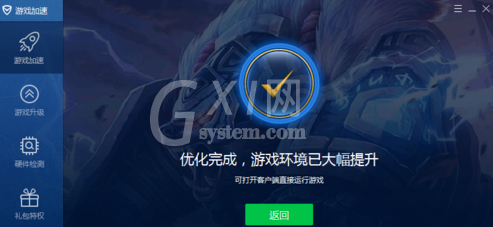
看完了上文为你们描述的腾讯电脑管家为游戏加速的操作方法介绍,你们是不是都学会了呀!



























